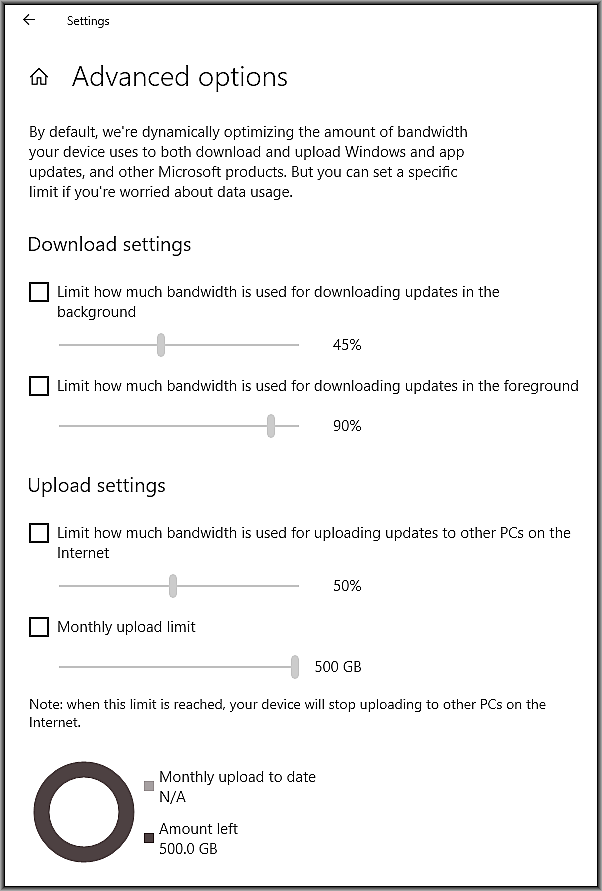Windows 10
Microsoft มีทางเลือกแบบ “ตั้งค่ามาให้และลืมมันไปซะ”มากับ Windows 10 ด้วยซึ่งจะเน้นการอัพเดทอัตโนมัติมากกว่าการควบคุมของผู้ใช้งาน สิ่งนี้มีทั้งข้อดีและข้อเสีย แต่ขอบคุณมันน่าเชื่อถือพอๆ กับระบบเก่าที่มีความแตกต่างกันนิดหน่อยอย่างไรก็ตาม Windows 10 มีการตั้งค่าที่ซับซ้อนมากกว่าเวอร์ชั่นก่อนหน้านี้นิดหน่อย นี่คือวิธีการตั้งค่าอัพเดทอย่าง “เหมาะสม”
วิธีเริ่มต้นการอัพเดท
Windows 10 จะดาวน์โหลดและติดตั้งอัพเดทในแบ็กกราวน์โดยอัตโนมัติ เมื่อจำเป็นต้องรีสตาร์ทเครื่อง Windows จะแจ้งเตือนคุณล่วงหน้าและให้คุณตัดสินใจว่าจะเริ่มการรีสตาร์ททันทีหรือภายหลังเหมือนกับกล่าวไว้ก่อนหน้านี้ คุณสามารถตรวจสอบอัพเดทใหม่แบบแมนนวลได้เช่นกัน
- เปิดเมนูตั้งค่า Windows 10 จากปุ่ม Start หรือไอคอนธงในทาส์กบาร์ที่อยู่ทางซ้าย
- คลิกไอคอน “Update & Security”
- คลิก “Windows Update” ซึ่งจะนำคุณไปยังหน้าจอดังกล่าว
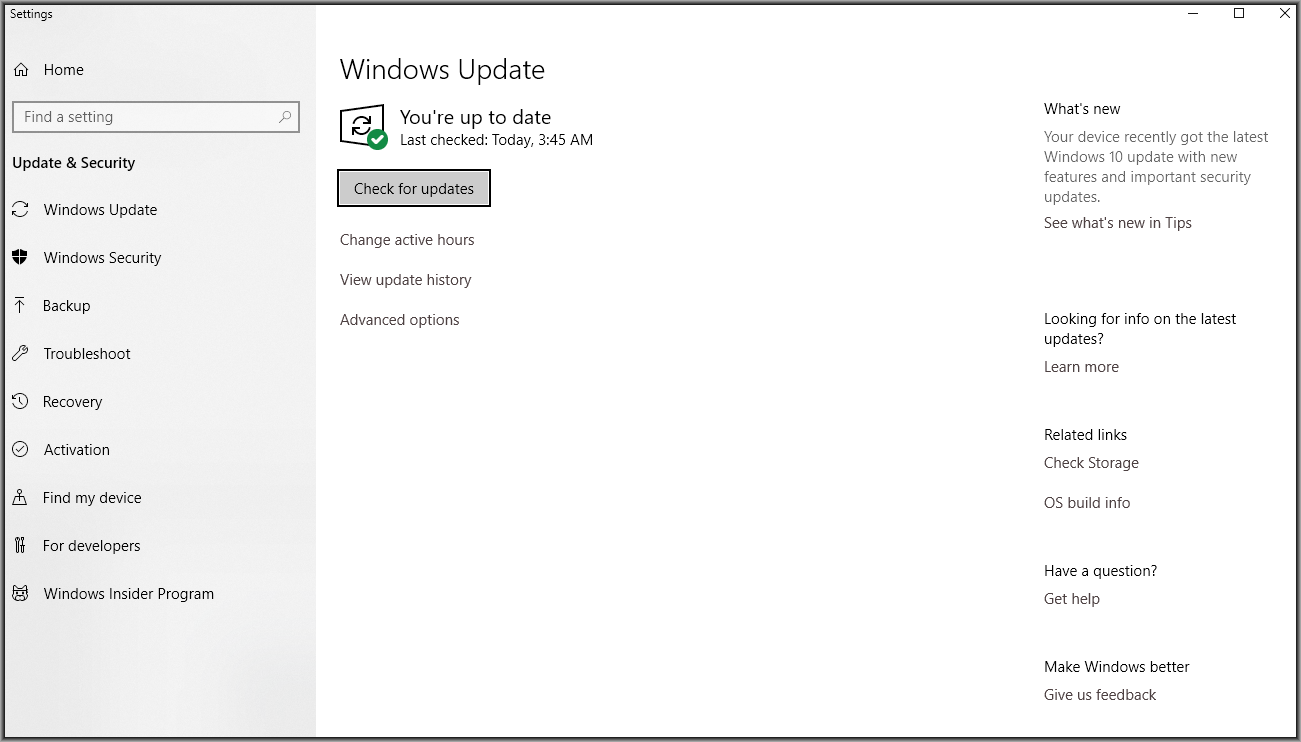
- คลิกปุ่ม “Check for updates”
การดูอัพเดทก่อนหน้านี้
ลิงก์ “ดูประวัติอัพเดท” ทำงานในแบบเดียวกับ Windows เวอร์ชั่นก่อนหน้านี้
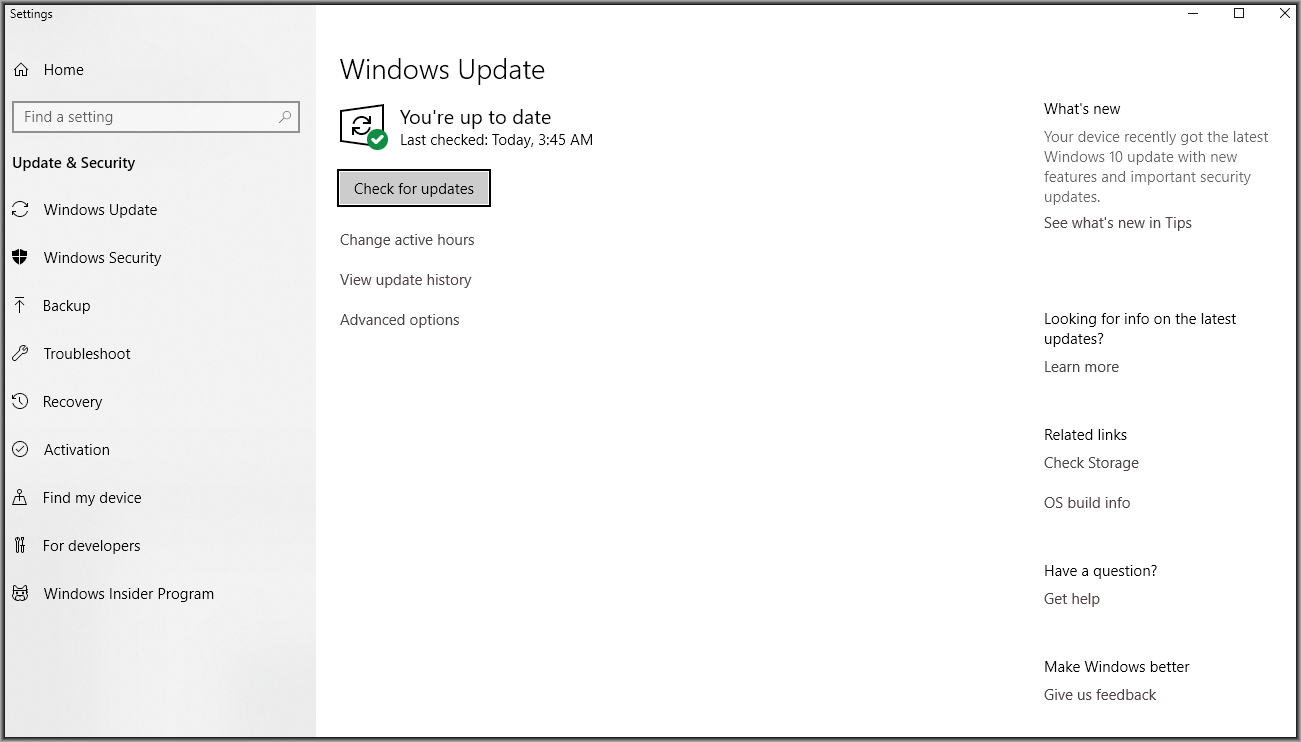
จากตรงนี้ คุณสามารถดูการติดตั้งอัพเดทล่าสุดและยกเลิกอันที่มีปัญหาได้ แต่จะมีอัพเดทที่ยกเลิกการติดตั้งไปปรากฎขึ้นในภายหลังอยู่ดี
การตั้งค่าอัพเดทแบบกำหนดเอง
Windows ขึ้นชื่อในเรื่องการรีสตาร์ทเครื่องโดยอัตโนมัติในเวลาที่ไม่เหมาะสม อย่างไรก็ตามการใช้ฟีเจอร์ Active Hours จะช่วยป้องกันปัญหานี้ได้
คลิก “Change active hours” ในหน้าต่าง Update จากตรงนี้ให้ตั้งเวลาระหว่างวันที่คุณใช้งานคอมพิวเตอร์ของคุณมากที่สุด Windows จะหลีกเลี่ยงการรีสตาร์ทตัวเองระหว่างหว่างเวลาดังกล่าว
นอกจากนี้ยังมีลิงก์ “Advanced options” ที่ให้คุณ:
- เลือกว่าคุณต้องการให้ดาวน์โหลดอัพเดทแม้ว่าจะมีการใช้ข้อมูลมากกว่าที่กำหนดหรือไม่ (เช่น ข้อมูลมือถือที่มีการกำหนดขอบเขตการใช้งาน)
- เปิดหรือปิดการแจ้งเตือนเมื่อ Windows จะรีสตาร์ทอัพเดท
- กำหนดค่า “Deliver Optimization” ฟีเจอร์นี้จะเพิ่มความเร็วในการดำเนินการอัพเดทหากมีเครื่องอื่นในเครือข่ายของคุณ สามารถใช้งานได้อย่างปลอดภัยแต่อาจใช้ทรัพยากรระบบมากขึ้น
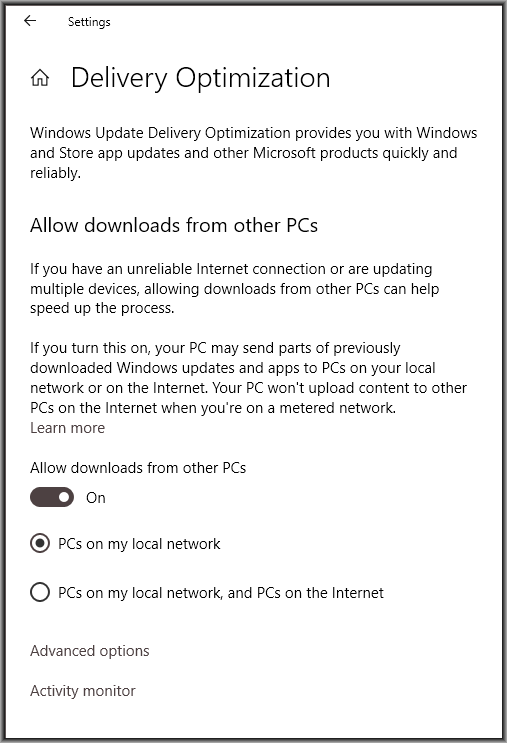
- และสุดท้ายหากคุณกังวลเกี่ยวกับการใช้งานข้อมูลในเครือข่ายที่จำกัด คุณสามารถกำหนดการดาวน์โหลดและอัพโหลดสูงสุดได้ในลิงก์ “Advance options” ที่หน้าต่างด้านบน